I Chromecast sono noti per essere facili da usare, anche da parte di chi non ha dimestichezza con la tecnologia. Tutto ciò però non significa che, di tanto in tanto, non sia necessario intervenire su tali computer con un riavvio o un ripristino delle impostazioni di fabbrica.
In questa guida andremo proprio ad affrontare queste attività, analizzando le diverse vie percorribili. Prima di approfondire queste tematiche però, facciamo un attimo chiarezza sui termini che stiamo usando.
Riavviare un dispositivo significa semplicemente spegnerlo e riaccenderlo. Un Reset invece, rimuoverà tutto dal Chromecast e lo ripristinerà come era quando lo hai acceso per la prima volta. Entrambi possono essere utilizzati per risolvere i problemi, anche se il ripristino è considerata la via più drastica.
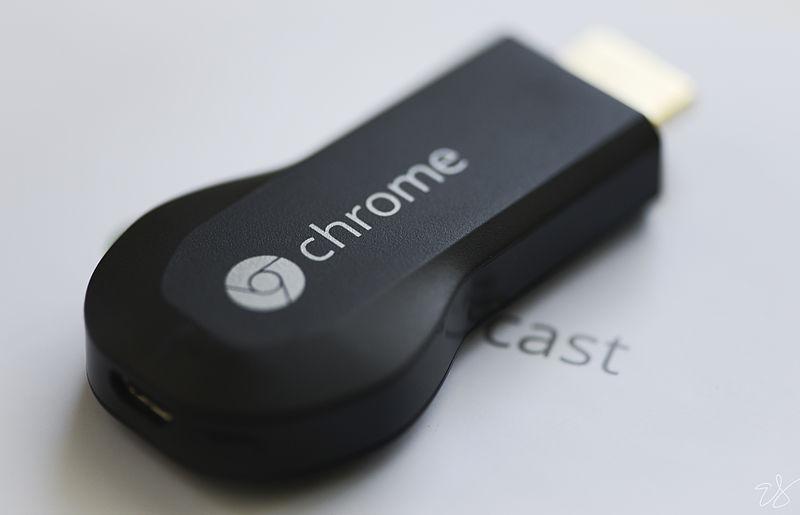
Come riavviare un Chromecast
Per riavviare il Chromecast, possiamo utilizzare l'app Google Home per iPhone, iPad o Android. In tal senso, dopo aver selezionato il tuo Chromecast nell'elenco dei dispositivi, procedi in questo modo:
- tocca l'icona a forma di ingranaggio in alto a destra;
- dunque tocca l'icona del menu a tre punti in alto a destra e seleziona Riavvia;
- seleziona OK per confermare.
Se per qualche motivo il Chromecast non risponde, puoi anche semplicemente scollegarlo dall'alimentazione e attendere un minuto prima di ricollegarlo.
Come riavviare un Chromecast con Google TV
Per prima cosa, prendi il telecomando e usa il D-pad per selezionare l'icona del tuo profilo nell'angolo in alto a destra della schermata iniziale. Fatto ciò, procedi in questo modo:
- seleziona Impostazioni dal menu;
- passa alla sezione Sistema e seleziona tale voce;
- scorri fino in fondo alle Impostazioni di sistema e seleziona Riavvia;
- infine, seleziona nuovamente Riavvia per confermare il riavvio.
Se Chromecast con Google TV non accetta l'input dal telecomando, puoi anche semplicemente scollegare il dispositivo dall'alimentazione e attendere un minuto prima di ricollegarlo.
Come ripristinare un Chromecast
Per eseguire un ripristino delle impostazioni di fabbrica sul tuo Chromecast, puoi anche in questo caso utilizzare l'app Google Home. Trova il tuo Chromecast nell'elenco dei dispositivi e toccalo per poi procedere in questo modo:
- tocca l'icona a forma di ingranaggio in alto a destra;
- ora tocca l'icona del menu a tre punti in alto a destra e seleziona Ripristina impostazioni di fabbrica;
- la schermata successiva spiegherà in cosa consiste questo genere di operazione: tocca Ripristino impostazioni di fabbrica per confermare e procedere.
Se l'app Google Home non riesce a comunicare con il dispositivo, puoi tenere premuto il pulsante sul lato del Chromecast. Il LED inizierà a lampeggiare in arancione: rilascia il pulsante quando la luce diventa bianca e il dispositivo si riavvierà.

Come ripristinare un Chromecast con Google TV
Usa il D-pad sul telecomando per selezionare l'icona del tuo profilo nell'angolo in alto a destra della schermata iniziale. Fatto ciò, procedi così:
- seleziona Impostazioni dal menu;
- passa alla sezione Sistema e selezionala;
- ora seleziona Informazioni;
- scegli la voce Ripristino;
- seleziona nuovamente Ripristino per confermare e procedere;
- Infine, seleziona la voce Cancella tutto per confermare che desideri eseguire il ripristino.
Se non riesci a navigare nell'interfaccia di Google TV con il telecomando, puoi eseguire un ripristino con il dispositivo stesso. Tieni premuto il pulsante sul retro del Chromecast e ben presto LED inizierà a lampeggiare in giallo. Rilascia il pulsante quando la luce diventa bianca fissa e, con questo cambiamento di colore, il Chromecast dovrebbe quindi ripristinarsi.
Questo è tutto. Con un riavvio o un ripristino (nei casi più difficili) dovresti essere in grado di risolvere pressoché qualunque problema legato al tuo dispositivo. Se vuoi approfondire la conoscenza di questo prodotto interessante, ti consigliamo di dare uno sguardo a questa lista di trucchi per usare al meglio un Chromecast.


